
Якщо у вашій презентації є певний слайд, який ви відчуваєте, буде корисним у інших середовищах, ви можете зберегти, що слайд як зображення та використання його. Ось як зберегти Microsoft PowerPoint Slide як зображення.
Спочатку, Відкритий PowerPoint І, на панелі ескізів, виберіть слайд, який ви хочете зберегти як зображення, натиснувши його. Коробка з'явиться навколо слайда після того, як він був обраний.
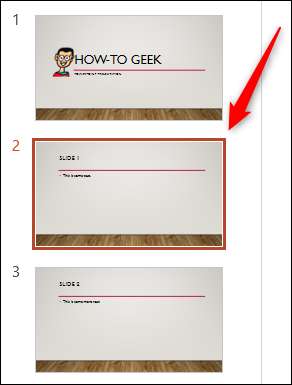
Далі натисніть вкладку "Файл".
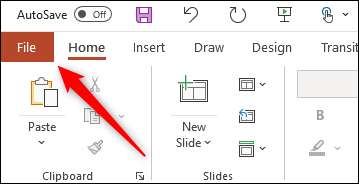
У лівій панелі виберіть "Зберегти як".
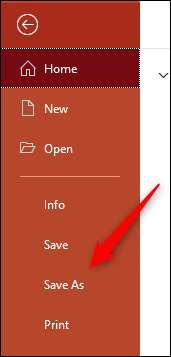
Праворуч від екрана ви побачите два текстові поля. У верхньому текстовому полі, введіть ім'я файлу.

Нижче текстове поле, де ви виберете тип файлу. Натисніть стрілку вниз праворуч від текстового поля.
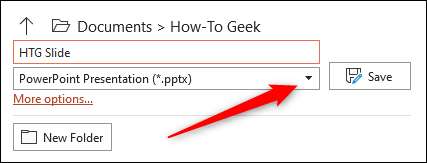
Спадне меню з'явиться кілька різних типів файлів, які ви можете зберегти презентацію (або слайд) як. Це типи файлів зображень, які ви можете вибрати, щоб зберегти слайд як:
- Анімований формат GIF (* .gif)
- Формат обміну файлами JPEG (* .jpg)
- PNG портативний мережевий графічний формат (* .png)
- Формат файлу зображення TIFF TAG (* .TIF)
- Масштабований векторний графічний формат (* .svg)
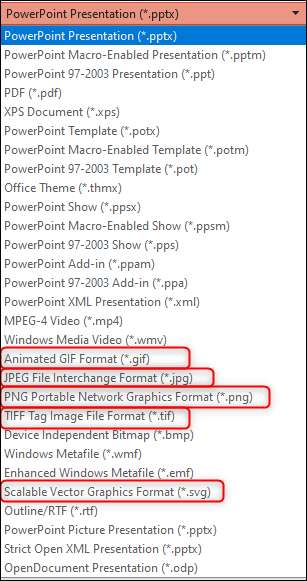
Натисніть тип файлу зображення, який ви хочете перетворити слайд PowerPoint до. Далі виберіть кнопку "Зберегти".
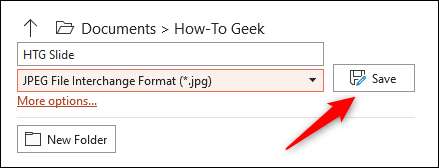
Діалогове вікно з'явиться запит, чи хочете ви експортувати всі слайди як зображення або лише той, який ви вибрали. Натисніть "Тільки це".
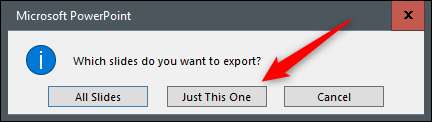
Слайд тепер буде збережений як зображення.
Окрім збереження слайдів як зображень у Microsoft PowerPoint, ви також можете Зберегти об'єкти в межах слайда як зображення . Використовуйте цей метод, якщо вам просто потрібні конкретні частини слайда, щоб зберегти як зображення, і хочете зберегти розмір файлу зображення меншим.
Пов'язані: Як зберегти презентації Microsoft PowerPoint як PDF-файли







